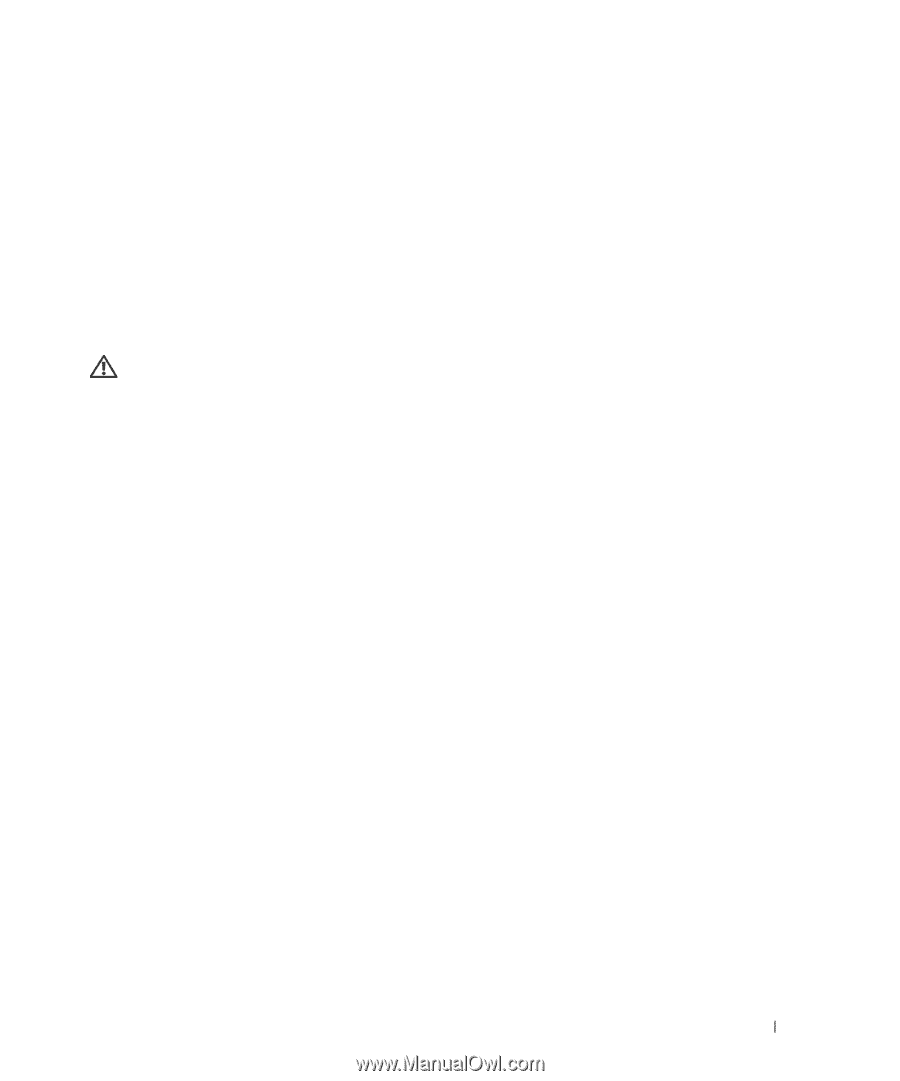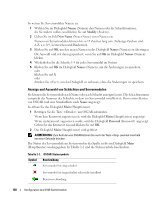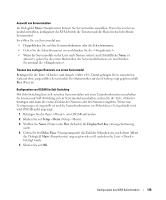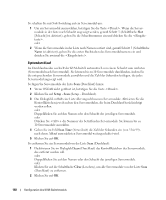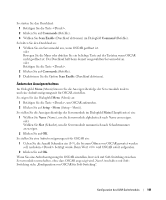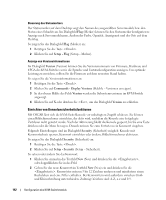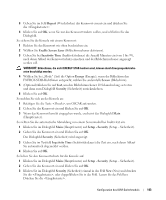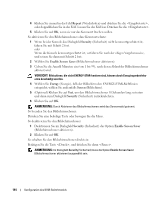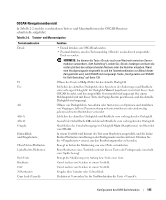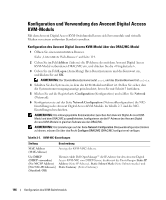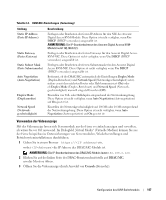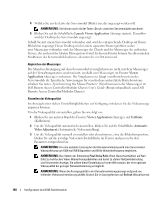Dell PowerEdge 1955 Configuration Guide - Page 145
Repeat, Enable Screen Saver, Inactivity Time, Energy, Screen, Security, Setup - Security
 |
View all Dell PowerEdge 1955 manuals
Add to My Manuals
Save this manual to your list of manuals |
Page 145 highlights
3 Geben Sie im Feld Repeat (Wiederholen) das Kennwort erneut ein und drücken Sie die : 4 Klicken Sie auf OK, wenn Sie nur das Kennwort ändern wollen, und schließen Sie das Dialogfeld. So sichern Sie die Konsole mit einem Kennwort: 1 Richten Sie das Kennwort wie oben beschrieben ein. 2 Wählen Sie Enable Screen Saver (Bildschirmschoner aktivieren). 3 Geben Sie bei Inactivity Time (Inaktivitätsdauer) die Anzahl Minuten ein (von 1 bis 99), nach deren Ablauf der Kennwortschutz einsetzen und der Bildschirmschoner angezeigt werden soll. VORSICHT: Bildschirme, die nicht ENERGY-STAR-konform sind, können durch Energiesparbetriebsarten beschädigt werden. 4 Wählen Sie bei „Mode" (Art) die Option Energy (Energie), wenn der Bildschirm den ENERGY-STAR-Richtlinien entspricht; wählen Sie andernfalls Screen (Bildschirm). 5 (Optional) Klicken Sie auf Test, um den Bildschirmschoner 10 Sekunden lang zu testen und dann zum Dialogfeld Security (Sicherheit) zurückzukehren. 6 Klicken Sie auf OK. So melden Sie sich an der Konsole an: 1 Betätigen Sie die Taste , um OSCAR aufzurufen. 2 Geben Sie das Kennwort ein und klicken Sie auf OK. 3 Wenn das Kennwort korrekt eingegeben wurde, erscheint das Dialogfeld Main (Hauptfenster). So richten Sie die automatische Abmeldung von einem Servermodul bei Inaktivität ein: 1 Klicken Sie im Dialogfeld Main (Hauptfenster) auf Setup - Security (Setup - Sicherheit). 2 Geben Sie das Kennwort ein und klicken Sie auf OK. Das Dialogfeld Security (Sicherheit) wird angezeigt. 3 Geben Sie im Textfeld Inactivity Time (Inaktivitätsdauer) die Zeit ein, nach deren Ablauf Sie automatisch abgemeldet werden. 4 Klicken Sie auf OK. So heben Sie den Kennwortschutz für die Konsole auf: 1 Klicken Sie im Dialogfeld Main (Hauptfenster) auf Setup - Security (Setup - Sicherheit). 2 Geben Sie das Kennwort ein und klicken Sie auf OK. 3 Klicken Sie im Dialogfeld Security (Sicherheit) einmal in das Feld New (Neu) und drücken Sie die , oder doppelklicken Sie in das Feld. Lassen Sie das Feld leer. Drücken Sie die . Konfiguration des KVM-Switchmoduls 143